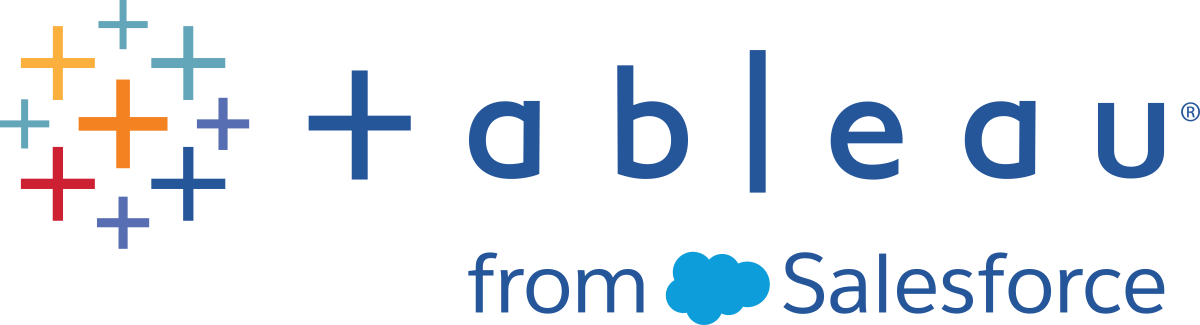フロー データを最新に維持する
注: このトピックでは、スケジュールを設定してフローを実行することに焦点を当てています。スケジュールを設定するには、Tableau Prep Conductor で データ管理 を有効にする必要があります。バージョン 2020.4.1 以降では、Tableau Server と Tableau Cloud でフローの作成と編集を行ったり、フローを手動で実行したりするために、データ管理 は必要ありません。
フローの構築とデータのクリーンアップが終了した後で、データ セットを他のユーザーと共有して、そのデータを最新の状態に保つ必要がある場合があります。Tableau Prep Builder や Web 上でフローを手動で実行して、抽出を Tableau Server にパブリッシュすることもできますが、より有効な方法を利用できるようになりました。
データ管理 の一部である Tableau Prep Conductor は、バージョン 2019.1 以降の Tableau Server および Tableau Cloud で利用可能です。このオプションを Tableau Server(新しいウィンドウでリンクが開く) または Tableau Cloud(新しいウィンドウでリンクが開く) インストールに追加すると、Tableau Prep Conductor を使用してフローをスケジュールに従って実行し、フロー データを常に最新の状態に保つことができます。
Tableau Prep Conductor を構成する方法の詳細については、Tableau Server(新しいウィンドウでリンクが開く) および Tableau Cloud(新しいウィンドウでリンクが開く) ヘルプにある Tableau Prep Conductor のトピックを参照してください。
バージョン 2021.3 以降、新しいオプション [リンクされたタスク] を使用して、スケジュールに従って最大 20 件のフローを次々に実行できます。リンクされたタスクを使用してフローを実行する方法の詳細については、Tableau Server(新しいウィンドウでリンクが開く) または Tableau Cloud(新しいウィンドウでリンクが開く) ヘルプの「リンクされたタスクのスケジュールを設定する」を参照してください。

注: Tableau Catalog がインストールされている場合は、新しい [系列] タブでフロー入力データに関するデータ品質の警告を確認したり、フロー内でアップストリームおよびダウンストリームの影響を受けるフィールドを表示したりすることもできます。Tableau Catalog の詳細については、Tableau Server ヘルプの「Tableau Catalog について」(新しいウィンドウでリンクが開く)を参照してください。
Tableau Prep Conductor では、次の操作を実行できます。
Tableau Prep Conductor を使用するようにサーバーまたはサイトを構成する
個々のサイトで Tableau Prep Conductor を有効または無効にする
オンデマンドまたはスケジュールを使用したフローの実行に対し、失敗した場合の電子メール通知を設定する
フローのタイムアウト設定を構成する
Tableau Prep Builder から Tableau Server または Tableau Cloud にフローをパブリッシュする。バージョン 2020.4.1 以降では、Web にフローをパブリッシュするために データ管理 必要はありません。
データ ファイルをアップロードするか、ファイル (Tableau Prep Builder のみ) またはデータベースに直接接続します。データベースに接続する場合は、データベースの認証資格情報を埋め込むか、ユーザー プロンプトを表示することができます。
注: 直接接続を使用してデータ ファイルに接続する場合やフローの出力をファイル共有にパブリッシュする場合は、Tableau Server がアクセスできる場所にファイルを含める必要があります。このオプションは、Web 上で作成したフローには使用できません。詳細については、「手順 4: 入力場所と出力場所をセーフ リストに登録する」(新しいウィンドウでリンクが開く)を参照してください。
フローのパブリッシュ時にプロジェクト階層から選択する
他のユーザーがフローを検索できるようにタグと説明を入力する
フローを管理する
パーミッションを設定する
フローを別のプロジェクトに移動する
フローの所有者を変更する
タグを追加または編集する
バージョン履歴を表示し、以前のバージョンに復元するフローをリストから選択する
フローをお気に入りとしてマークし、お気に入りリストに追加する
入力接続を編集し、認証資格情報を更新する
フローから作成したデータ ソースを表示し、作成元のフローにリンクする
フローを実行するスケジュールを作成するか、オンデマンドでスケジュールを実行します
フローを実行するスケジュール タスクを追加して、更新するフローの出力を選択する
- スケジュール済みのリンクされたタスクを追加して、複数のフローを次々に実行します
スケジュールなしのオンデマンドでフローを実行する
フローを監視する
メールのアラート通知を設定する
エラーを表示する
中断されたフローを監視して再起動する
実行の履歴を表示する
管理ビューを使用する